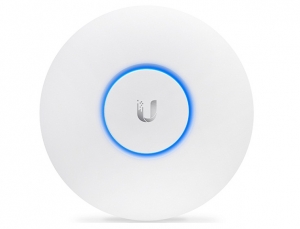Nội dung bài viết
🖨️ Cách Chia Sẻ Máy In Trong Mạng LAN Và Các Lỗi Thường Gặp
Chia sẻ máy in qua mạng LAN giúp tiết kiệm chi phí, dễ dàng in ấn từ nhiều máy tính trong văn phòng. Bài viết dưới đây hướng dẫn chi tiết cách chia sẻ máy in và khắc phục lỗi khi chia sẻ máy in qua mạng LAN thường gặp trong thực tế.
🔧 Hướng Dẫn Chia Sẻ Máy In Qua Mạng LAN
Bước 1. Kết nối máy in với máy chủ
Cắm máy in vào máy tính chủ qua cổng USB.
Đảm bảo máy in đã cài driver và in thử OK trên máy chủ.
Bước 2. Bật tính năng chia sẻ máy in
Vào Control Panel > Devices and Printers.
Chuột phải vào máy in cần chia sẻ ➔ chọn Printer Properties.
Chọn tab Sharing ➔ Tích chọn Share this printer.
Đặt tên chia sẻ dễ nhớ ➔ nhấn OK.
Bước 3. Bật Network Discovery & File/Printer Sharing
Vào Control Panel > Network and Sharing Center > Change advanced sharing settings.
Bật các tùy chọn:
Turn on network discovery
Turn on file and printer sharing
Nhấn Save changes.
Bước 4. Kết nối máy in từ máy client
Mở Run (Win + R) ➔ gõ \[IP_máy_chủ] (ví dụ: \192.168.1.10).
Click chuột phải vào máy in ➔ chọn Connect.
Windows sẽ tự động cài driver và thêm máy in vào danh sách.
❌ Các Lỗi Thường Gặp Khi Chia Sẻ Máy In Qua Mạng LAN
1. Máy client không thấy máy in
Nguyên nhân: Network Discovery bị tắt, khác Workgroup, tường lửa chặn.
Khắc phục: Bật Network Discovery, đảm bảo cùng Workgroup, tắt firewall để kiểm tra.
2. Kết nối được nhưng không in
Nguyên nhân: Driver sai, máy in offline hoặc bị Pause.
Khắc phục: Cài đúng driver, bỏ Pause Printing, đảm bảo máy in trạng thái Ready.
3. Yêu cầu nhập User/Password
Nguyên nhân: Password Protected Sharing đang bật.
Khắc phục: Tắt Password Protected Sharing hoặc dùng tài khoản user có trên máy chủ.
4. In ra ký tự lạ
Nguyên nhân: Driver sai model máy in.
Khắc phục: Gỡ và cài lại driver chính hãng từ website nhà sản xuất.
5. Máy in offline dù máy chủ vẫn mở
Nguyên nhân: Mạng LAN không ổn định, máy chủ sleep hoặc cổng USB bị tắt.
Khắc phục: Đặt IP tĩnh, tắt chế độ sleep, disable USB selective suspend.
6. Lỗi 0x00000709 hoặc 0x00000002
Nguyên nhân: Registry bị lỗi hoặc thiếu driver.
Khắc phục: Restart dịch vụ Print Spooler, cập nhật Windows, chỉnh registry (nếu có kinh nghiệm).
7. In chậm
Nguyên nhân: Mạng yếu, máy chủ quá tải.
Khắc phục: Kiểm tra dây mạng, nâng RAM máy chủ, cập nhật driver máy in.
✅ Tóm Tắt Checklist Chia Sẻ Máy In Ổn Định
Cài driver máy in chính hãng, đúng 32-bit/64-bit.
Đặt IP tĩnh cho máy chủ chia sẻ.
Bật Network Discovery và Printer Sharing.
Tắt chế độ sleep trên máy chủ nếu cần chia sẻ liên tục.
Kiểm tra firewall nếu không thể kết nối từ máy client.
💡 Khuyến Nghị Từ Techmax
Hãy thực hiện checklist định kỳ để đảm bảo hệ thống chia sẻ máy in không bị lỗi, đặc biệt trong môi trường văn phòng có nhiều thiết bị kết nối.
Xem thêm: Cách đặt IP tĩnh | Hướng dẫn cài driver máy in đúng chuẩn

Đọc tiếp
Đánh giá bài viết
- Máy In
- Hộp Mực Máy In
- THIẾT BỊ MẠNG
- MÁY TÍNH PC & LAPTOP
_160x91.png)